win10卡在用户登录界面怎么办?win10卡在登陆界面如何处理
更新时间:2024-04-12 13:42:39作者:runxin
每次在启动win10电脑的时候,总是会经过登录界面后才能进入桌面,这样也能够保证用户进行账户登录的切换,可是有些用户的win10电脑在开机时却一直卡在登录界面很长时间不动,对此win10卡在用户登录界面怎么办?在文本中小编就来教大家win10卡在登陆界面如何处理相关内容。
具体方法如下:
方法一
1、首先重启电脑并且按住键盘的“shift”键。
2、然后依次点击查看高级修复选项>疑难解答>高级选项>启动设置。
3、接着点击右下角的“重启”,按下f4就可以进入安全模式了。
4、进入之后我们可以按下“win+r”,然后在其中输入“cmd”。
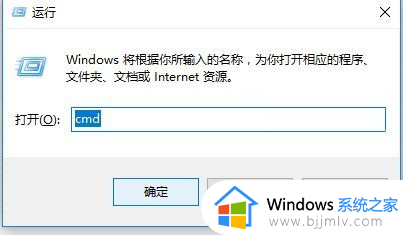
5、接着输入“netsh winsockreset”,然后重启就可以完成操作了。
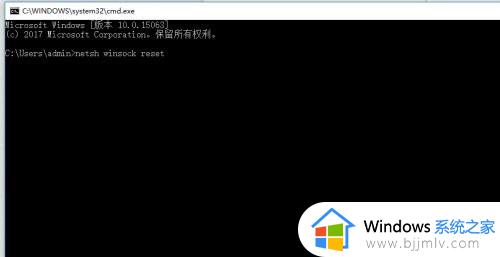
方法二
1、首先我们重启电脑,看看能不能靠重启解决。
2、要是不行的话我们重启三次电脑进入高级修复选项,点击疑难解答。

3、然后选择“重置此电脑”。
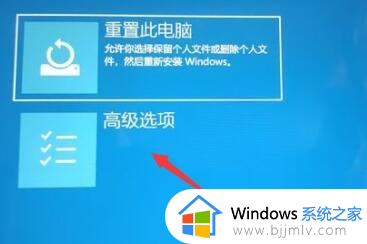
4、在里面选择“卸载更新”就好了。
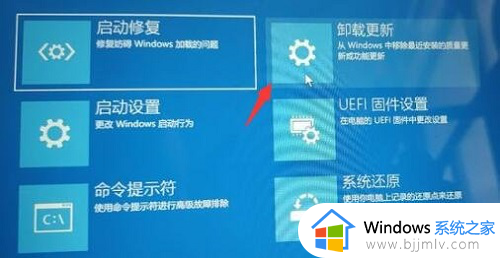
以上就是小编给大家讲解的win10卡在登陆界面如何处理相关内容了,碰到同样情况的朋友们赶紧参照小编的方法来处理吧,希望本文能够对大家有所帮助。
win10卡在用户登录界面怎么办?win10卡在登陆界面如何处理相关教程
- win10账户登录界面一直转圈怎么办 win10卡在账户登录界面转圈如何处理
- win10开机卡在用户登录界面怎么办 win10系统开机卡在登录界面解决方法
- win10 账户登录不了进不了界面怎么办 win10进不了系统卡在microsoft账户登录界面如何处理
- win10卡在登陆界面进不去桌面怎么回事 win10卡死在登录界面如何解决
- win10卡登录界面进不了系统怎么办 win10卡在登陆界面进不去如何解决
- win10开机卡在登录微软账户怎么办 win10开机卡在登录微软账号界面解决方法
- win10登录账户白屏如何处理 win10电脑登录界面空白怎么办
- win10登录怎么切换用户 win10登录界面怎么更换用户
- win10登录界面切换本地账户方法 win10系统如何在登录界面切换本地账户
- win10登录界面没有其他用户选项怎么办 win10登录界面不显示其他用户解决方法
- win10如何看是否激活成功?怎么看win10是否激活状态
- win10怎么调语言设置 win10语言设置教程
- win10如何开启数据执行保护模式 win10怎么打开数据执行保护功能
- windows10怎么改文件属性 win10如何修改文件属性
- win10网络适配器驱动未检测到怎么办 win10未检测网络适配器的驱动程序处理方法
- win10的快速启动关闭设置方法 win10系统的快速启动怎么关闭
win10系统教程推荐
- 1 windows10怎么改名字 如何更改Windows10用户名
- 2 win10如何扩大c盘容量 win10怎么扩大c盘空间
- 3 windows10怎么改壁纸 更改win10桌面背景的步骤
- 4 win10显示扬声器未接入设备怎么办 win10电脑显示扬声器未接入处理方法
- 5 win10新建文件夹不见了怎么办 win10系统新建文件夹没有处理方法
- 6 windows10怎么不让电脑锁屏 win10系统如何彻底关掉自动锁屏
- 7 win10无线投屏搜索不到电视怎么办 win10无线投屏搜索不到电视如何处理
- 8 win10怎么备份磁盘的所有东西?win10如何备份磁盘文件数据
- 9 win10怎么把麦克风声音调大 win10如何把麦克风音量调大
- 10 win10看硬盘信息怎么查询 win10在哪里看硬盘信息
win10系统推荐